IV Help Guide

豐富文本編輯器 (RTE)
歡迎來到我們的豐富文本編輯器(RTE)說明導覽,文字區域之所以被稱為豐富文本是因為此類型區域可以包含文字、圖像、影片等媒體元素,讓您可以依照您的需求設計網頁,並決定如何顯示各種不同的內容元素,若要開始,請點擊主題,若要觀看更多步驟,請點下一步。
- 要瞭解如何添加一個新的豐富文本編輯區域,請按照添加新Widget頁面上的說明。
- 將滑鼠移到您想編輯豐富文本區域,該文字將以橙色凸顯,而浮動選單也會出現。
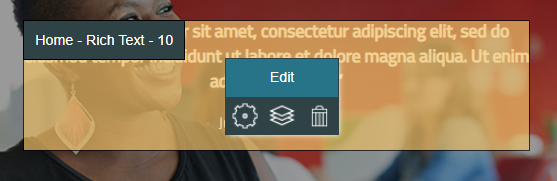
- 點擊編輯。
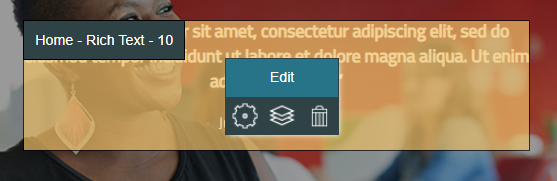
- 豐富文字編輯器Widget就會開啟。
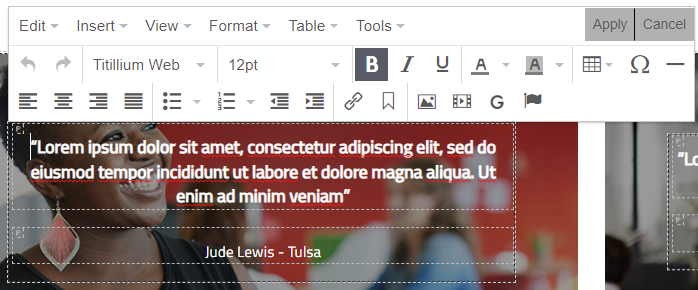
- 您可以直接在區域內輸入或刪除文字,修改漏點擊應用就能將編輯儲存在頁面上,當豐富文字編輯器開啟時,您可以同時編輯該頁面上所有的豐富文本區域。
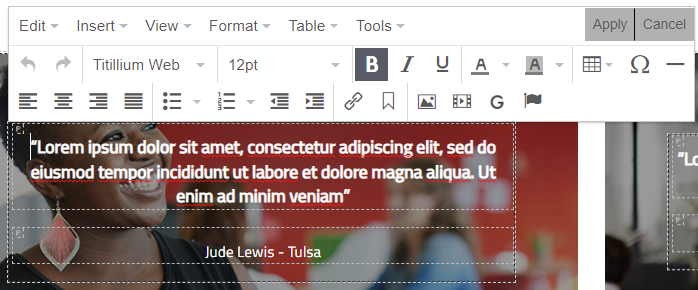
- 編輯
 - 豐富文字編輯器裡有以下編輯選項:
- 豐富文字編輯器裡有以下編輯選項:- 復原 - 恢復最近的變更。
- 取消復原 - 取消先前所進行的復原動作。
- 剪下
- 複製
- 貼上
- 以純文字貼上 - 貼上您剪下或貼上的文字,但不包括任何格式,例如文字大小或顏色。
- 全選
- 尋找與取代
- 插入
 - 插入選單有以下選項:
- 插入選單有以下選項:- 插入/編輯連結
 - 在選定的文字或圖像插入連結,您可以選擇連結到新網頁、現有頁面、網址、電子郵件、現有檔或新文件。
- 在選定的文字或圖像插入連結,您可以選擇連結到新網頁、現有頁面、網址、電子郵件、現有檔或新文件。
- 插入/編輯 影音
 - 允許您從檔案總管選擇視頻檔,並將其添加到您的豐富文本區域。
- 允許您從檔案總管選擇視頻檔,並將其添加到您的豐富文本區域。 - 插入/編輯圖片
 - 允許您從檔案總管裡選擇圖片,並將其添加到您的豐富文本區域。
- 允許您從檔案總管裡選擇圖片,並將其添加到您的豐富文本區域。 - 特殊字元
 - 顯示特殊字元表格以供您選擇。您選定的字元將添加至您的鼠標的位置。
- 顯示特殊字元表格以供您選擇。您選定的字元將添加至您的鼠標的位置。 - 水平線
 - 將水準線插入至鼠標位置。這條線將橫跨RTE區域。
- 將水準線插入至鼠標位置。這條線將橫跨RTE區域。 - 錨點
 - 在頁面上放置錨點,錨點可讓訪客直接前往該區域。
- 在頁面上放置錨點,錨點可讓訪客直接前往該區域。 - 分頁 - 在頁面上放置無形的分頁符號,讓訪客列印該網頁時,將該區域列印於另一張紙上。
- 插入日期/時間 - 將您的日期或時間添加到頁面中,共有4種格式。
- 不分行空格 - 在頁面上加入特定空間,但不允許分行移至該空間。
- 插入/編輯連結
- 檢視
 - 檢視選單有以下選項:
- 檢視選單有以下選項:- 顯示隱藏字元
- 顯示區塊資訊
- 檢視小幫手
- 格式
 - 格式選單有以下選項:
- 格式選單有以下選項:- 粗體
- 斜體
- 底線
- 刪除線
- 上標
- 下標
- 格式 - 此功能可將文字包含在HTML標籤內,格式可讓您使用在特定的外觀屬性。預設格式是段落(<p>標籤),我們建議使用格式來規劃您的文字外觀,因為您可透過此功能在「屬性」一次調整所有應用該格式的文字外觀,而不用手動分別調整每個文字。
- 清除格式 - 刪除所選文字的任何格式
- 表格
 - 表格選單有以下選項:
- 表格選單有以下選項:- 插入表格 - 添加表格,最多為 10行 × 10欄
- 表格屬性 - 設定表格的寬度、高度、儲存格間距、儲存格邊距、邊框寬度、對齊方式、邊框顏色和背景顏色。
- 刪除表格
- 儲存格 - 編輯目前所選擇儲存格的屬性、合併儲存格,或拆散已合併的儲存格。
- 列 - 允許你插入新列、刪除列、剪切/複製/粘貼、編輯屬性。
- 欄 - 插入和刪除欄。
- 工具
 - 工具選單有以下選項:
- 工具選單有以下選項:- 原始碼 - 允許您查看和編輯當前RTE的HTML程式碼。
- Google字型 - 允許你輸入並保存最多三個穀歌的字體,以供您網站使用。
- 復原
 - 恢復最新的編輯。
- 恢復最新的編輯。 - 取消復原
 - 取消之前所進行的復原。
- 取消之前所進行的復原。 - - 字體 -
- 加粗
- 斜線
- 底線
- 文字顏色
- 背景顏色
- 表格
 - 在頁面上加入表格 最多為 10欄 × 10列
- 在頁面上加入表格 最多為 10欄 × 10列 - 特殊字元
 - 開啟特殊字元表格,選定的字元將添加至您的滑鼠的位置。
- 開啟特殊字元表格,選定的字元將添加至您的滑鼠的位置。 - 水平線
 - 將水準線插入至鼠標位置,這條線將橫跨RTE。
- 將水準線插入至鼠標位置,這條線將橫跨RTE。 - 置左對齊
- 置中對齊
- 置右對齊
- 左右對齊
- 項目清單

- 數字清單

- 減少縮排

- 增加縮排

- 插入/編輯連結
 - 在選定的文字或圖像插入連結,您可以選擇連結到新網頁、現有頁面、網址、電子郵件、現有檔或新文件。
- 在選定的文字或圖像插入連結,您可以選擇連結到新網頁、現有頁面、網址、電子郵件、現有檔或新文件。 - 錨點
 - 在頁面上放置隱藏錨點,錨點可讓訪客直接前往該區域。
- 在頁面上放置隱藏錨點,錨點可讓訪客直接前往該區域。 - 插入/編輯圖片
 - 允許您從檔案總管裡選擇圖片,並將其添加到您的豐富文本區域。
- 允許您從檔案總管裡選擇圖片,並將其添加到您的豐富文本區域。 - 插入/編輯影音
 - 允許您從檔案總管選擇視頻檔,並將其添加到您的豐富文本區域。
- 允許您從檔案總管選擇視頻檔,並將其添加到您的豐富文本區域。 - Google字型
 - 允許你輸入並保存最多三個穀歌的字體,以供您網站使用。
- 允許你輸入並保存最多三個穀歌的字體,以供您網站使用。